Заметки
Заметки — это комментарии, отображаемые поверх исходного содержимого документа. Вы можете использовать заметки, чтобы предложить изменения в PDF документе, задать уточняющий вопрос автору документа или, если вы автор, прокомментировать свои правки для других участников.
Добавление заметки
Чтобы добавить к документу заметку, щелкните кнопку Добавить заметку ![]() на панели инструментов или воспользуйтесь меню Комментарии > Добавить заметку, или нажмите Ctrl+6.
на панели инструментов или воспользуйтесь меню Комментарии > Добавить заметку, или нажмите Ctrl+6.
Курсор мыши изменится на перекрестие. Щелкните в области редактирования в программе там, где хотите разместить заметку.

Затем введите текст заметки. Вы можете сделать это прямо в окне выноски либо использовать панель Инспектора Объектов справа.
Теперь, если пользователь наведет указатель мыши на символ заметки в документе, он увидит всплывающую подсказку с текстом комментария:
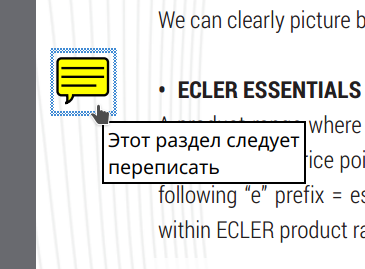
Панель Инспектора объектов позволяет настроить внешний вид заметок. Можно изменить следующие параметры:
- Автор — укажите автора комментария.
- Тема — короткое описание заметки.
- Текст — комментарий к определенному фрагменту или элементу PDF файла.
- Тип — выберите тип значка заметки. С помощью разных значков вы можете упростить рецензирование. Автору будет легче понять ваши комментарии, если каждому типу комментария будет назначен свой значок.
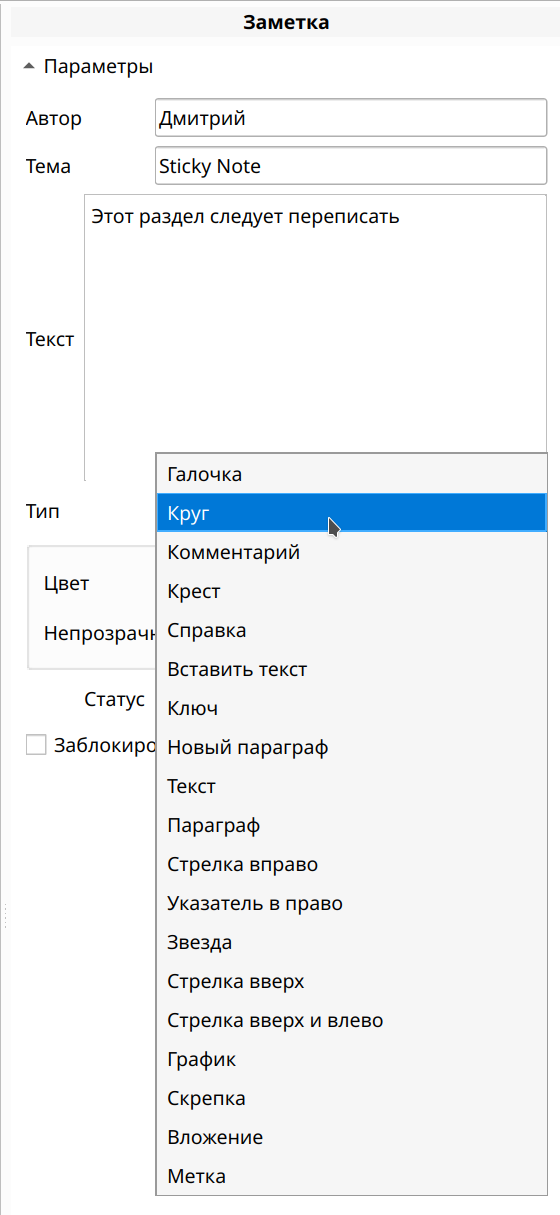
- Цвет — выберите цвет значка заметки и цвет выноски.
- Непрозрачность — укажите уровень непрозрачности значка заметки.
- Статус — эта настройка позволяет вам и вашим соавторам отслеживать статус комментария. Вы можете выбрать один из четырех статусов и переключаться между ними:
- Принято — означает, что заметка принята к рассмотрению и предложенные изменения, вероятно, будут внесены автором документа.
- Отменен — означает, что заметка больше не актуальна по той или иной причине.
- Завершено — означает, что проблема в документе, о которой идет речь в заметке, уже исправлена.
- Отклоненный — означает, что предложенные изменения были отклонены, или что проблема, обозначенная в заметке, не может быть исправлена.
- Заблокированный — означает, что заметку может изменить только ее автор.
Редактирование заметки
Чтобы отредактировать заметку, выполните следующие шаги:
- Переключитесь в режим Инструмент «Рука» с помощью кнопки
 на панели инструментов или в меню Инструменты > Инструмент «Рука», или нажав Alt+6.
на панели инструментов или в меню Инструменты > Инструмент «Рука», или нажав Alt+6. - Вызовите панель Инспектора объектов, щелкнув его кнопку справа или нажав Ctrl+F11.
- Щелкните заметку, которую хотите отредактировать.
Параметры выбранной заметки отобразятся в панели Инспектора объектов, где вы сможете их отредактировать.
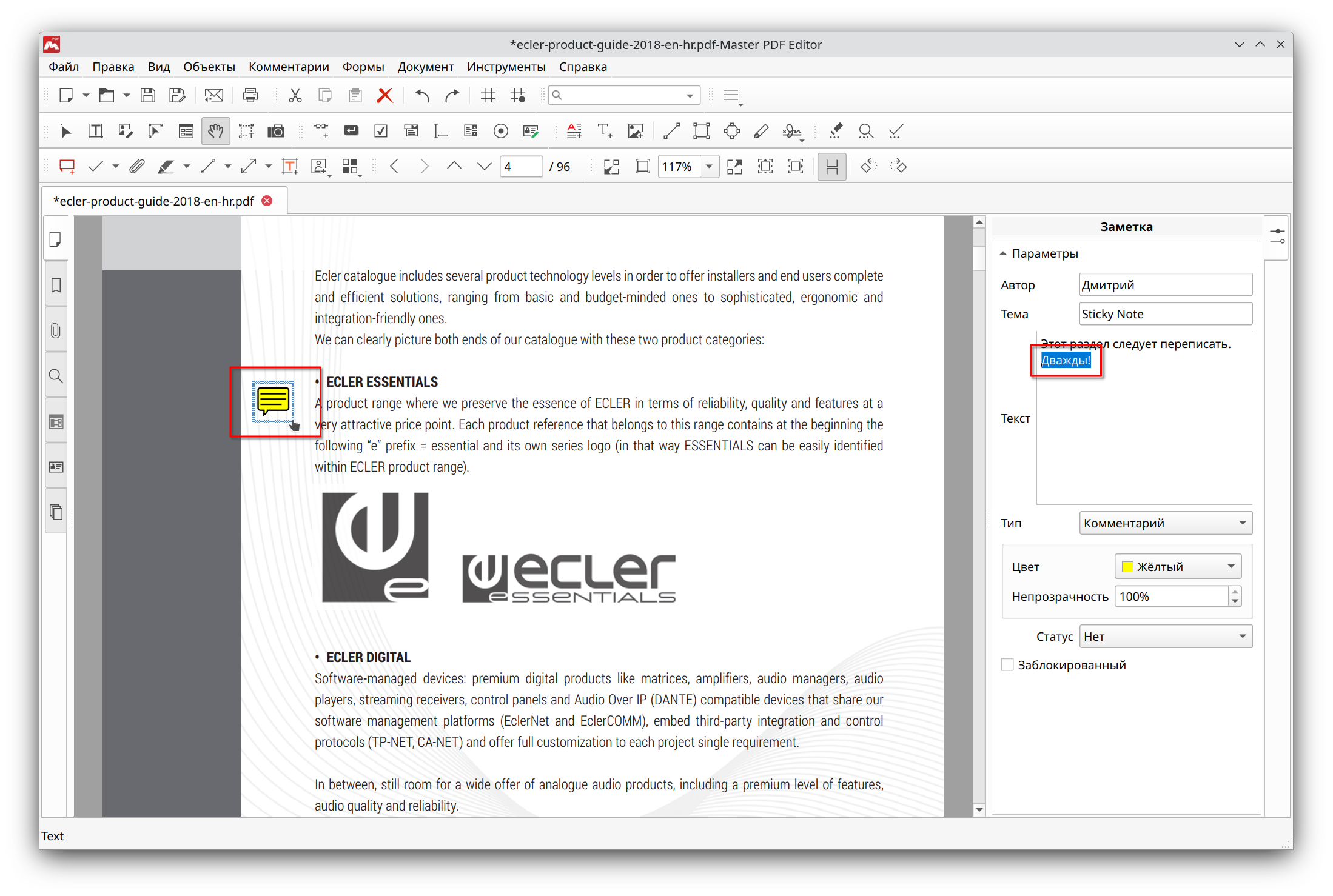
Чтобы отредактировать выноску, щелкните заметку дважды.
Вы можете быстро изменить текст комментария и передвинуть выноску на другое место, перетащив ее мышью. Чтобы изменить размер выноски, перетащите ее в правый нижний угол.
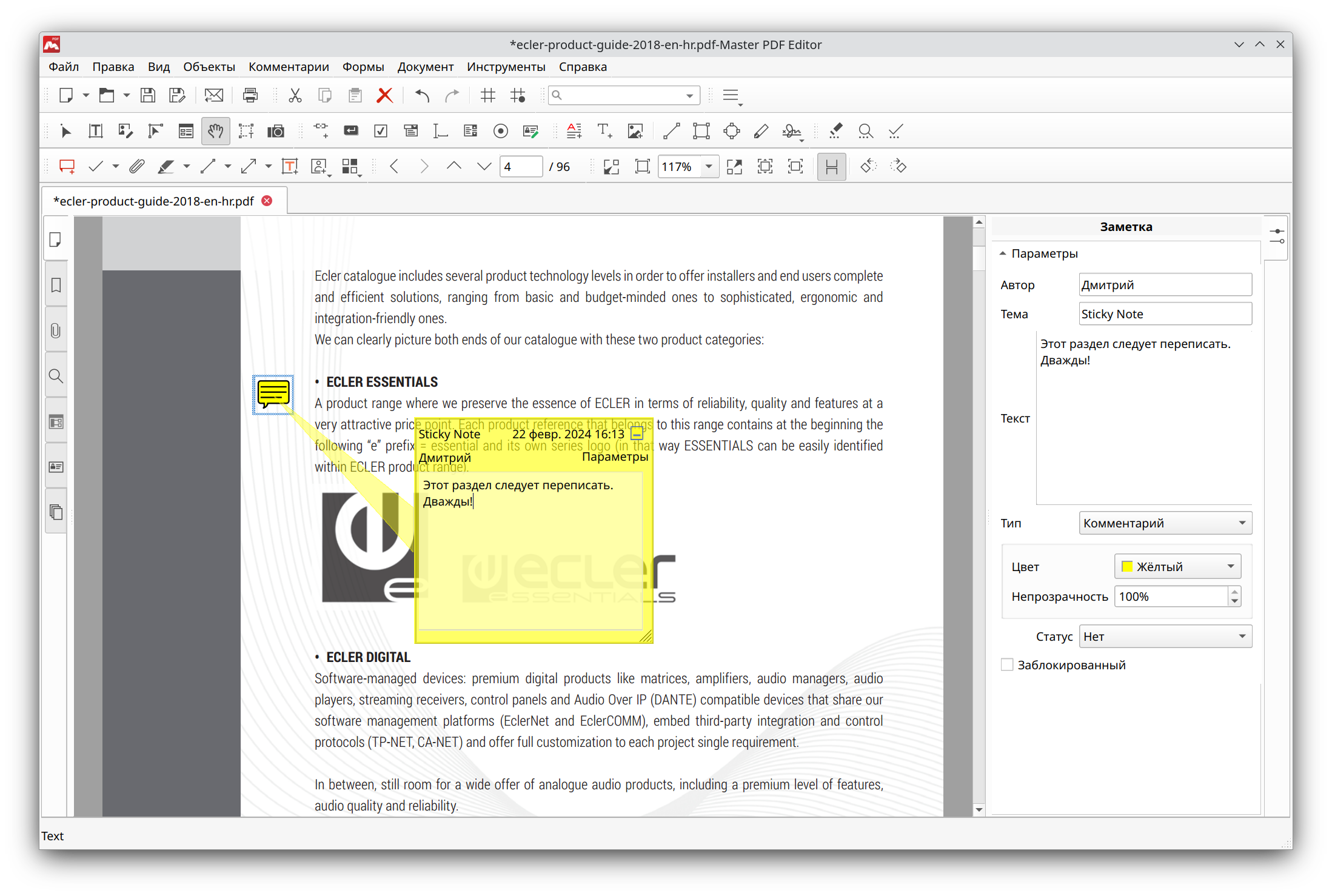
Ссылка Параметры позволяет управлять статусом заметки, отвечать на нее или удалять заметку.
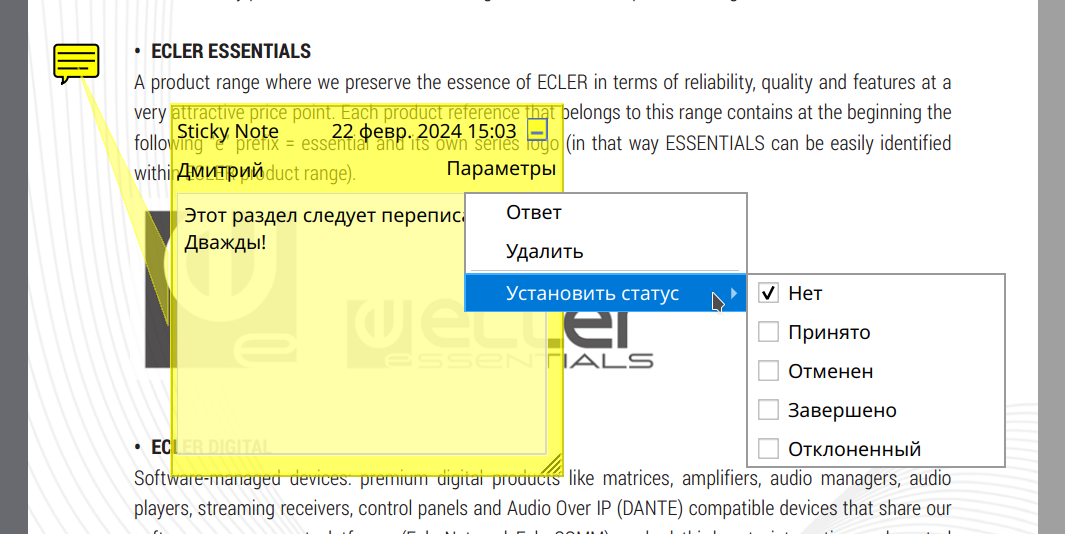
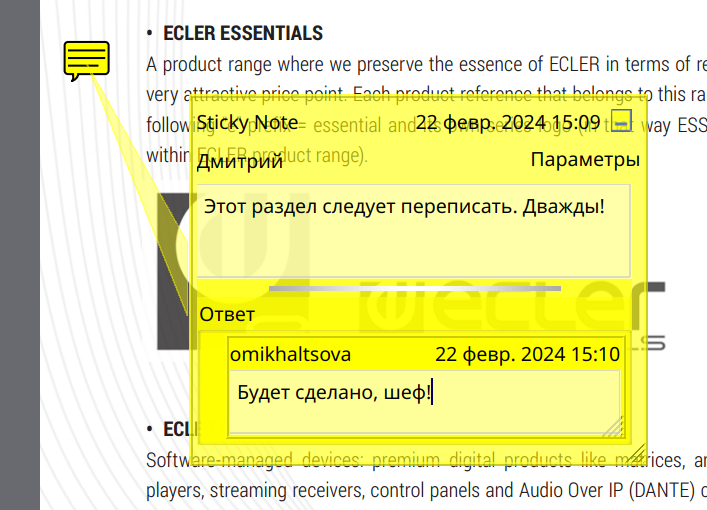
Вы также можете щелкнуть заметку правой кнопкой мыши, чтобы вызвать такое же меню.
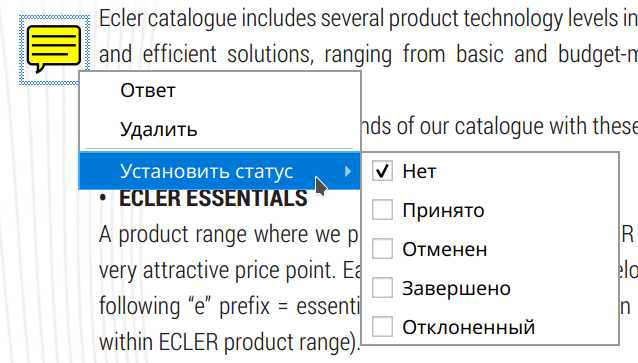
Удаление заметки
Чтобы удалить заметку, выберите Инструмент «Рука» ![]() , как описано выше, затем выполните одно из следующих действий:
, как описано выше, затем выполните одно из следующих действий:
- Щелкните правой кнопкой мыши по заметке и выберите Удалить в контекстном меню.
- Щелкните по заметке, затем нажмите Del на клавиатуре.
